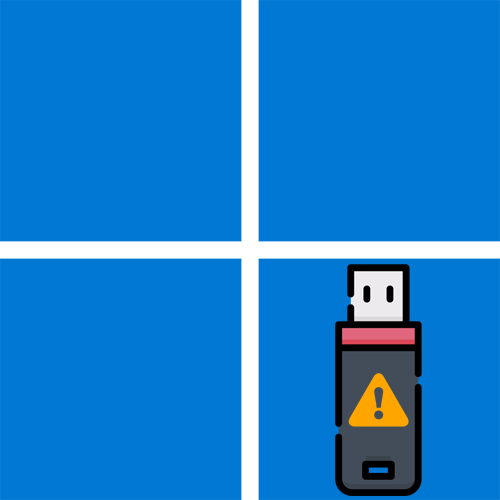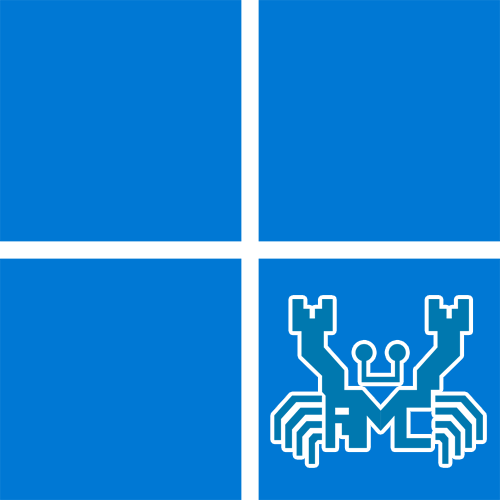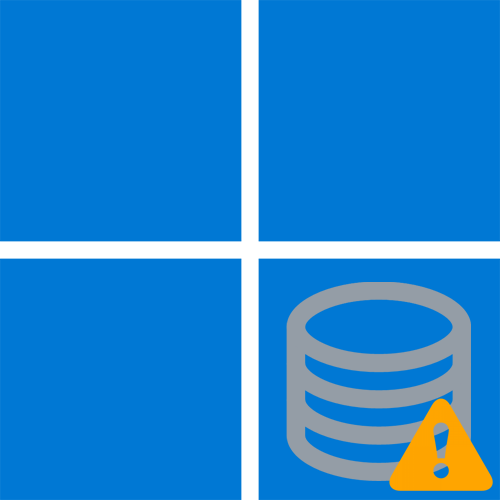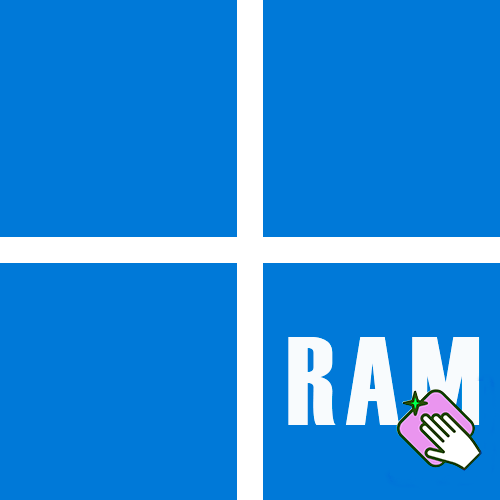Зміст
- Спосіб 1: Перевірка активності функції
- Спосіб 2: включення мережевого виявлення
- Спосіб 3: редагування файлу&171; hosts & 187;
- Спосіб 4: дозвіл обміну даними з додатком
- Спосіб 5: додавання користувачів віддаленого робочого столу
- Спосіб 6: Перевірка пов'язаної служби
- Спосіб 7: вимкнення протоколу UDP на клієнті
- Спосіб 8: використання альтернативних засобів підключення
- Питання та відповіді
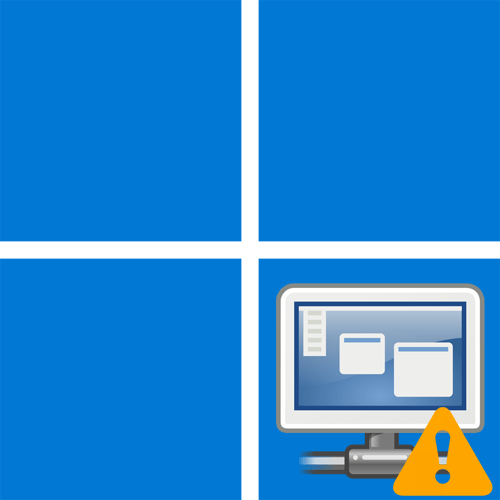
Спосіб 1: Перевірка активності функції
Спроби при підключенні до віддаленого робочого столу в Windows 11 за допомогою функції RDP не завжди бувають вдалими. В першу чергу це пов'язано з неправильними настройками самої технології, рідше &8212; зі збоями в роботі операційної системи. Для початку потрібно розібратися з найпростішими і очевидними методами вирішення ситуації. Рекомендуємо переконатися в тому, що сам інструмент організації підключенні до віддаленого робочого столу в Віндовс 11 знаходиться в активному стані, що здійснюється так:
- Відкрийте &171; Пуск & 187; і перейдіть до &171; Параметри & 187; , відшукавши для цього відповідний значок в списку закріплених.
- На панелі ліворуч виберіть розділ &171;Система&187; , потім прокрутіть колесо в меню праворуч, щоб знайти категорію &171; Віддалений робочий стіл & 187; .
- Обов'язково встановіть перемикач для параметра &171; Віддалений робочий стіл & 187; в стан & 171; Вкл.&187; .
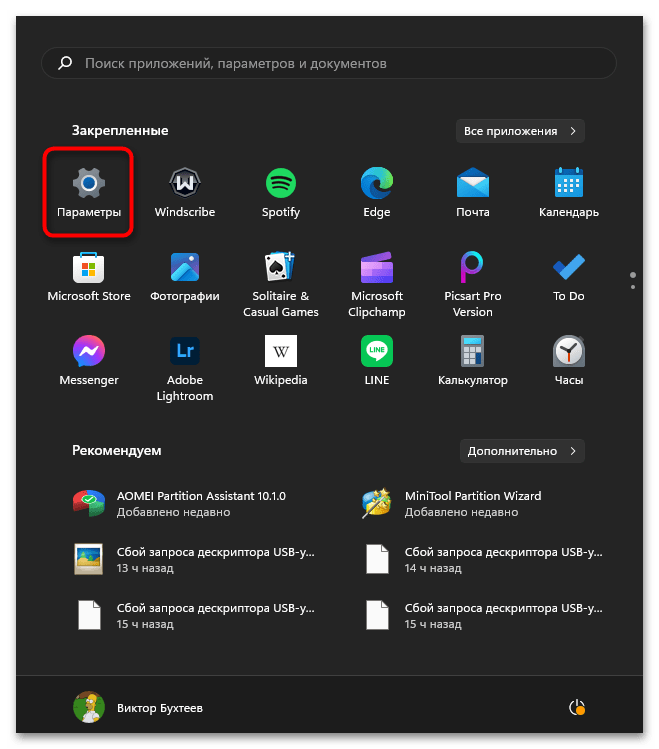
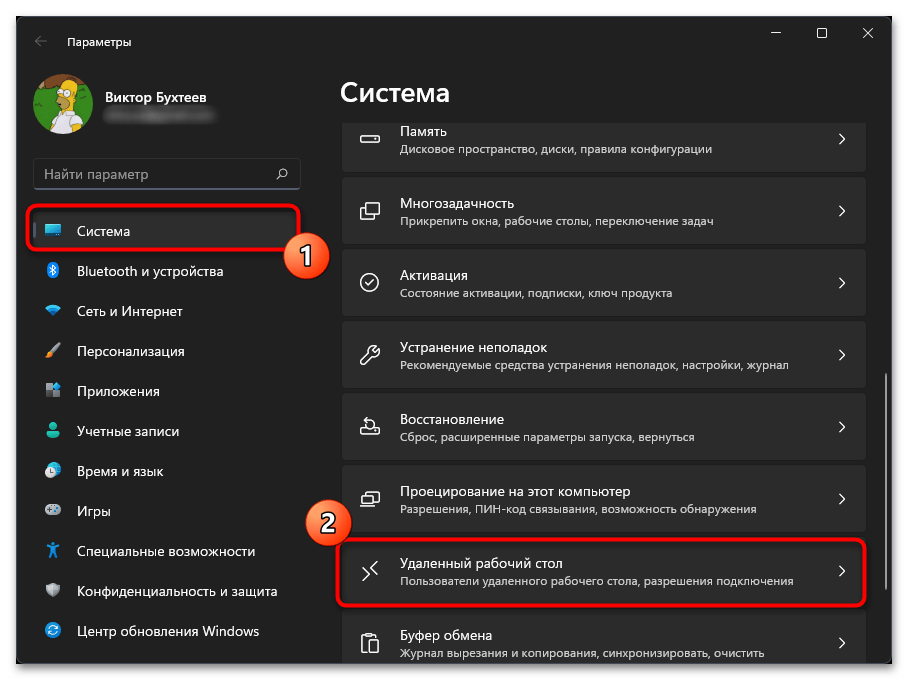
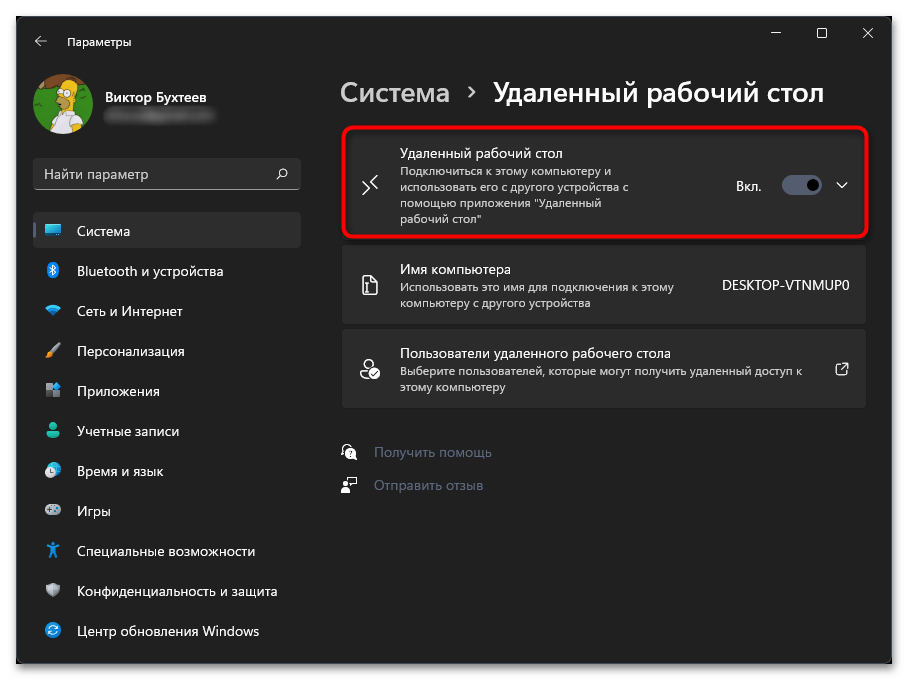
Цими діями ви тільки перевірили роботу самої технології і зробили її активною, якщо вона була відключена. Однак ще є необхідність у використанні допоміжного додатка, а також правильному налаштуванні мережі, що і забезпечує коректність з'єднання з віддаленим комп'ютером. Всі необхідні інструкції по цій темі, якщо ви не впевнені в правильній конфігурації, знайдете в матеріалі на нашому сайті за наступним посиланням.
Детальніше: Налаштування RDP у Windows 11
Спосіб 2: увімкнення виявлення мережі
Для коректного функціонування віддаленого робочого столу кожен ПК локальної мережі, від якого і до якого здійснюється підключення, повинен включити мережеве виявлення через управління мережами і загальним доступом. Так, спочатку ця функція потрібна для організації загального доступу, проте RDP якраз і має пов'язані параметри з цією технологією Віндовс 11.
- Мережеве виявлення включається досить просто, але ще раз повторимося, що зробити це треба на всіх комп'ютерах в мережі. Через пошук в & 171; пуску & 187; відшукайте &171;панель управління&187; і запустіть це меню з налаштуваннями.
- У списку значків знайдіть &171;центр мереж та спільного доступу&187; і перейдіть до цієї групи параметрів.
- На панелі зліва вас цікавить посилання & 171; Змінити додаткові параметри спільного доступу&187; .
- Зверніть увагу, що однакові параметри спільного доступу змінюються для різних мережевих профілів, тому Виберіть свій або розгорніть & 171; Всі мережі & 187; , щоб застосувати однакові налаштування для різних типів.
- Обов'язково включіть загальний доступ, встановивши маркер біля відповідного пункту. Для параметра використання різних типів шифрування спочатку встановіть 128 біт, а при виникненні проблем з підключенням можете повернутися сюди ж і поміняти на 40-бітове або 56-бітове шифрування. Парольний захист знімайте або встановлюйте за своїм бажанням. Перед виходом обов'язково натисніть & 171; Зберегти зміни & 187; .
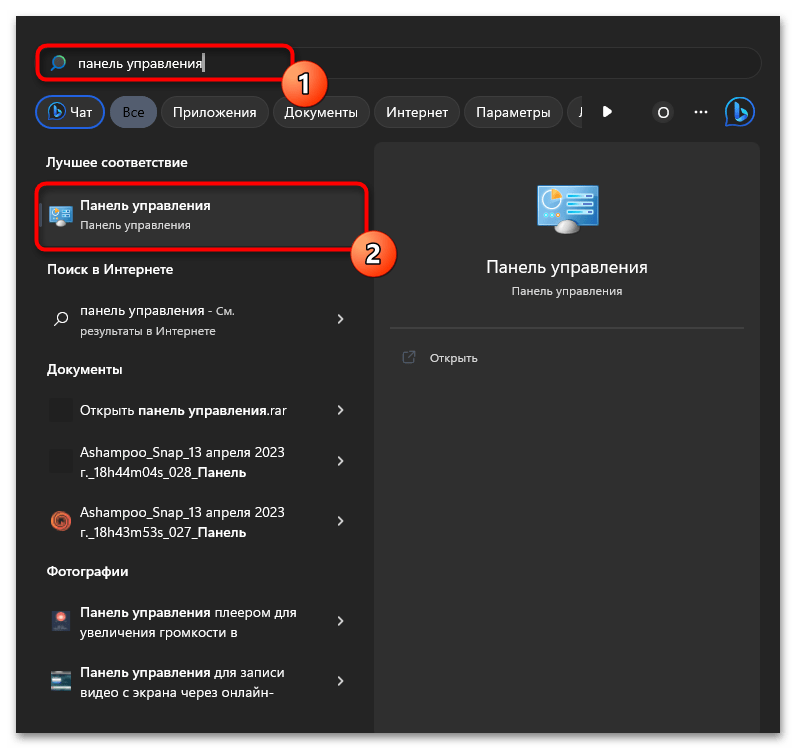
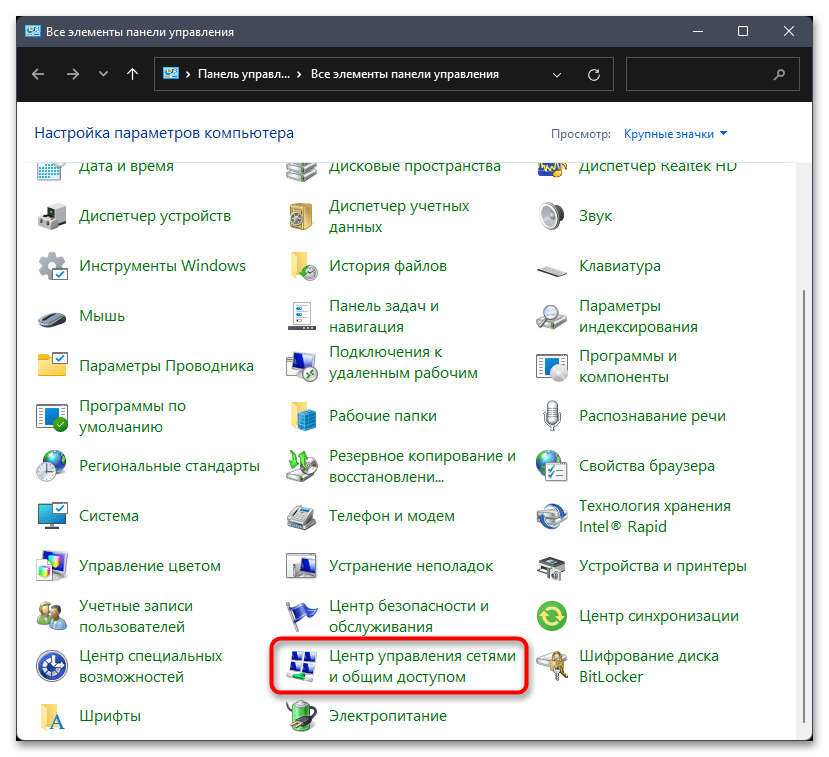
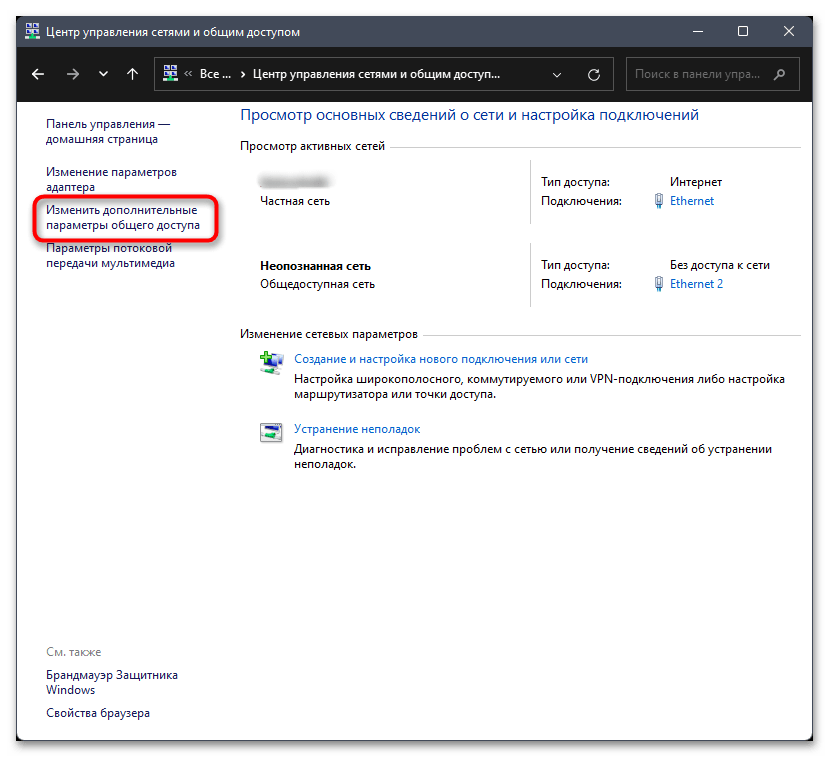
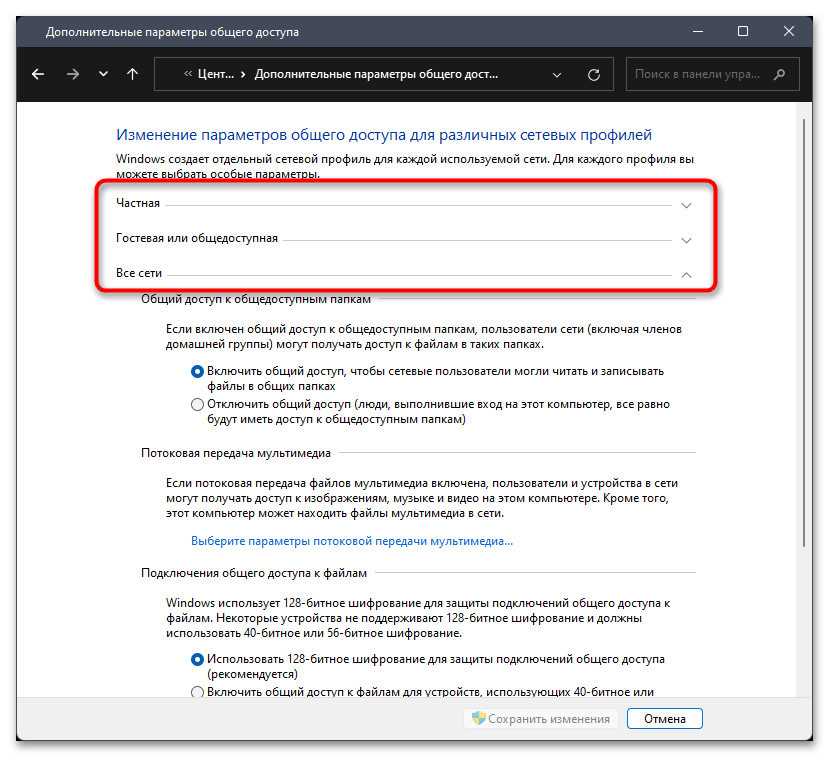
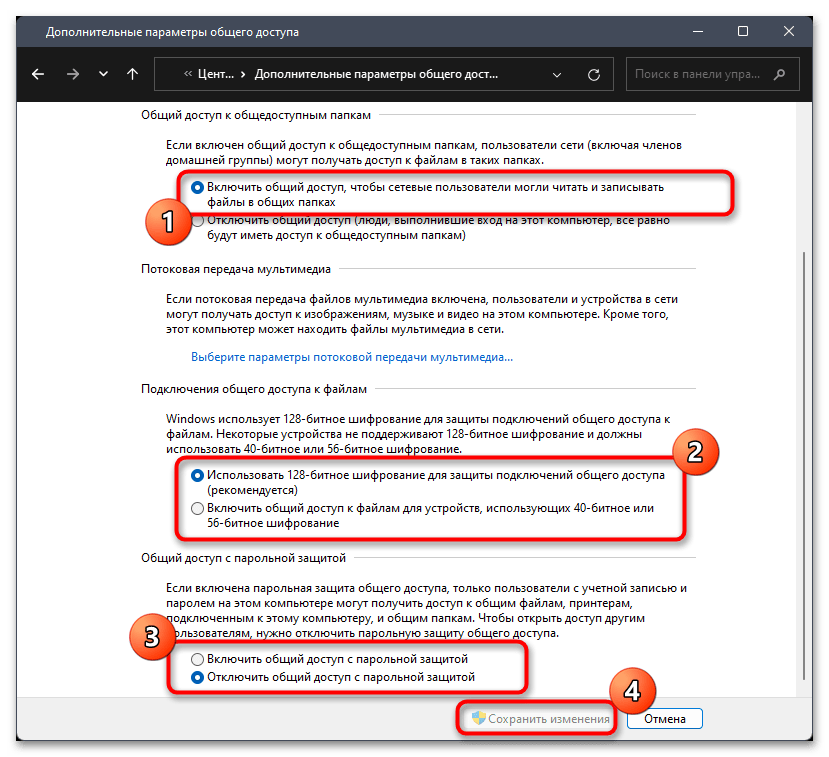
Спосіб 3: редагування файлу&171; hosts & 187;
Якщо сама функція RDP працює для вас нормально, і проблеми виникають лише з підключенням до певного хосту, можливо, операційна система має проблеми з автоматичним визначенням її IP-адреси за іменем комп'ютера, або навпаки. Вам знадобиться самостійно вказати зіставлення доменного імені з IP у відповідній мережевій настройці Віндовс 11. Однак враховуйте, що якщо даний метод не допоможе, зміни в файлі треба буде відкотити.
- Відкрийте & 171; провідник & 187;
і перейдіть по шляху
C:/Windows/System32/Drivers/etc. - Знайдіть файл &171;hosts&187; і натисніть на нього правою кнопкою миші.
- З контекстного меню скористайтеся пунктом & 171; Відкрити за допомогою&187; .
- На екрані відобразиться список програм для відкриття файлу. Рекомендуємо вибрати стандартний &171; Блокнот&187; , щоб перейти до редагування вмісту.
- В кінці файлу в новому рядку вкажіть спочатку просто IP-адресу комп'ютера для підключення. Якщо така зміна не принесе результату, то через пробіл в цій же рядку потрібно додати і ім'я ПК в локальній мережі.
- Перед виходом з файлу обов'язково виберіть пункт &171; Зберегти & 187; .
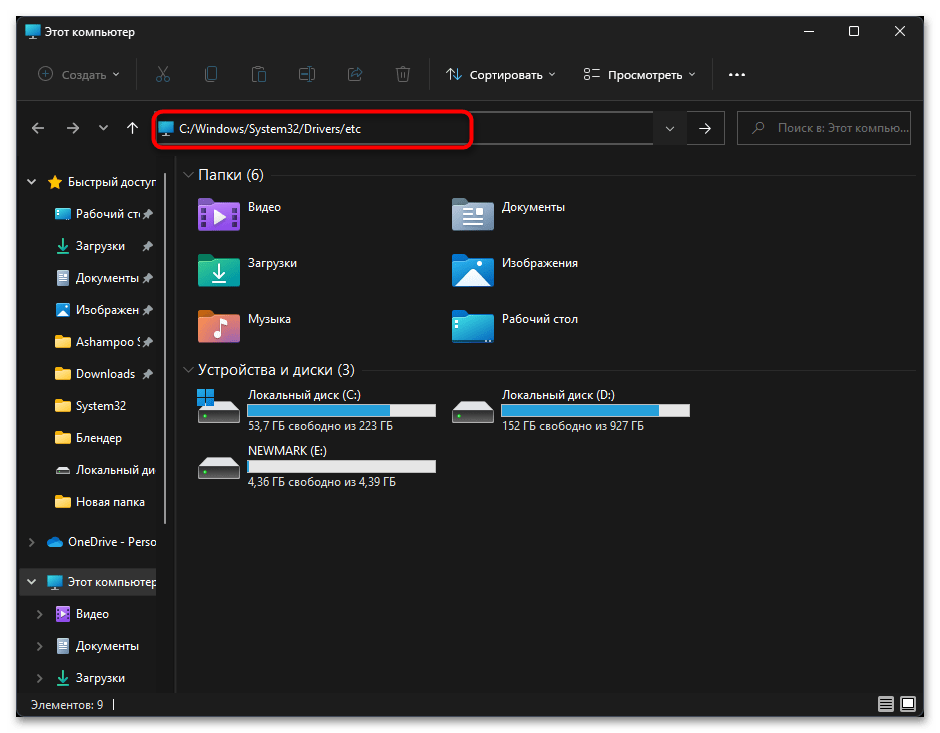
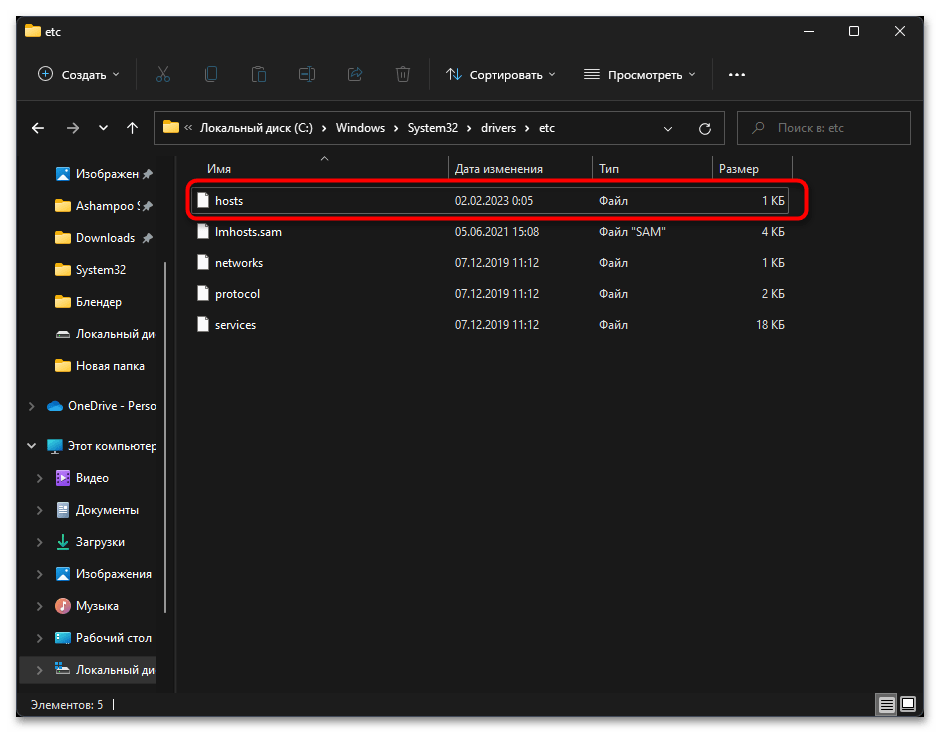
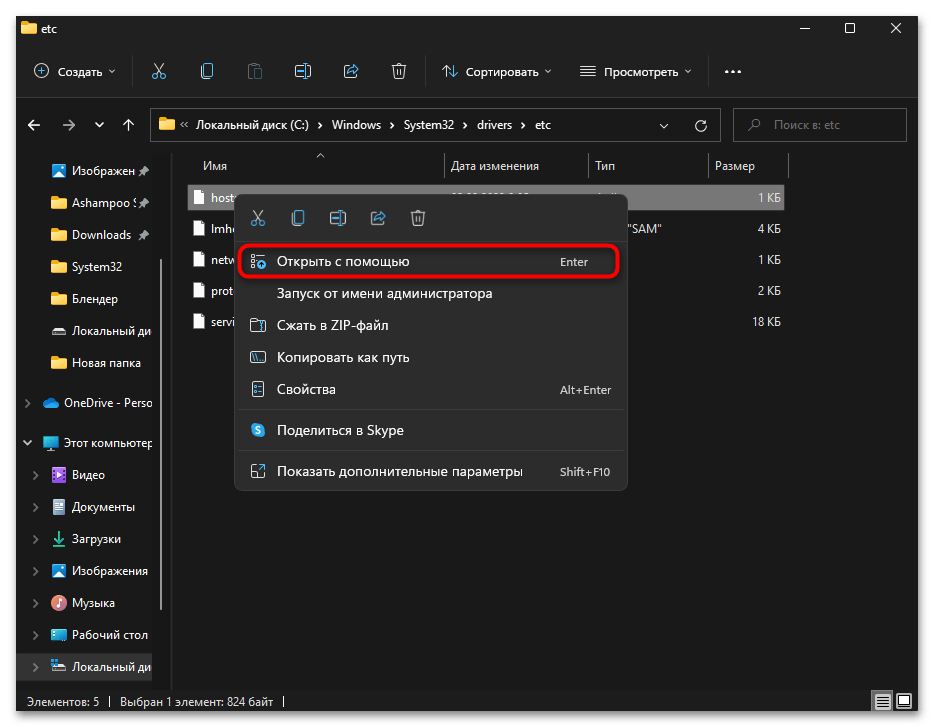
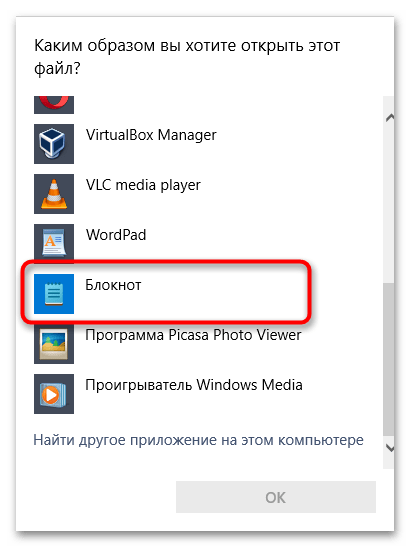
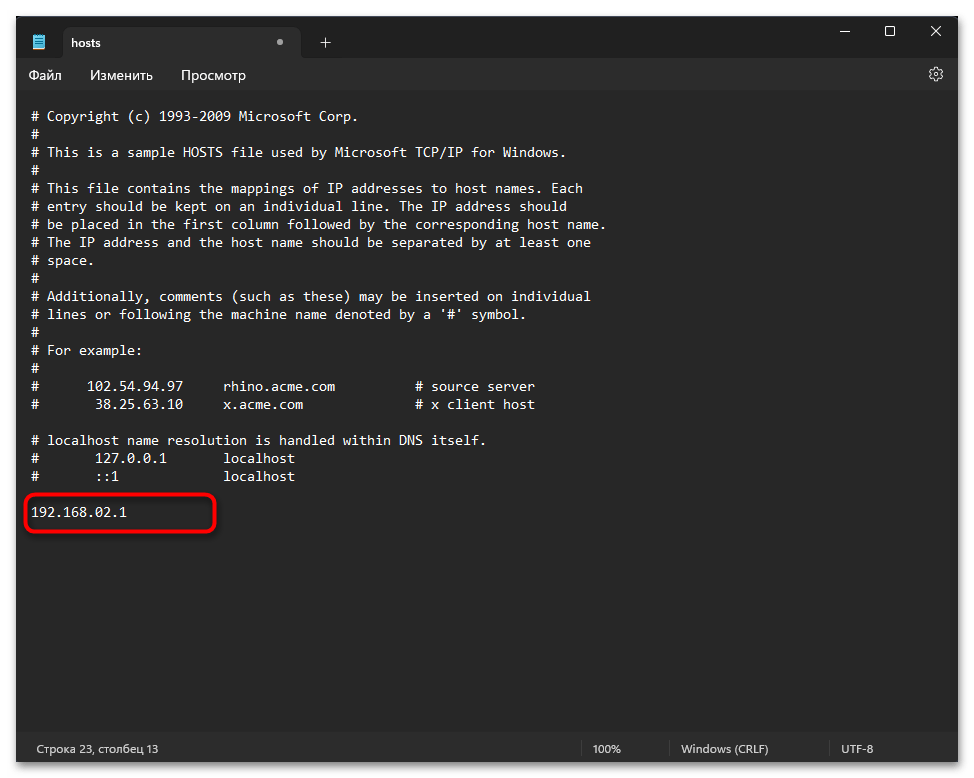
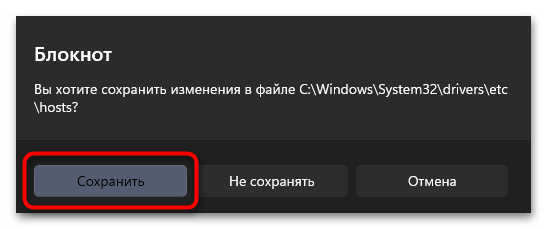
На файлі &171;hosts&187; може бути встановлений атрибут &171; тільки читання&187; . Він завадить внести будь-які зміни, в результаті чого вони не збережуться. Для його відключення натисніть по файлу ПКМ і з контекстного меню викличте &171; властивості&187; .
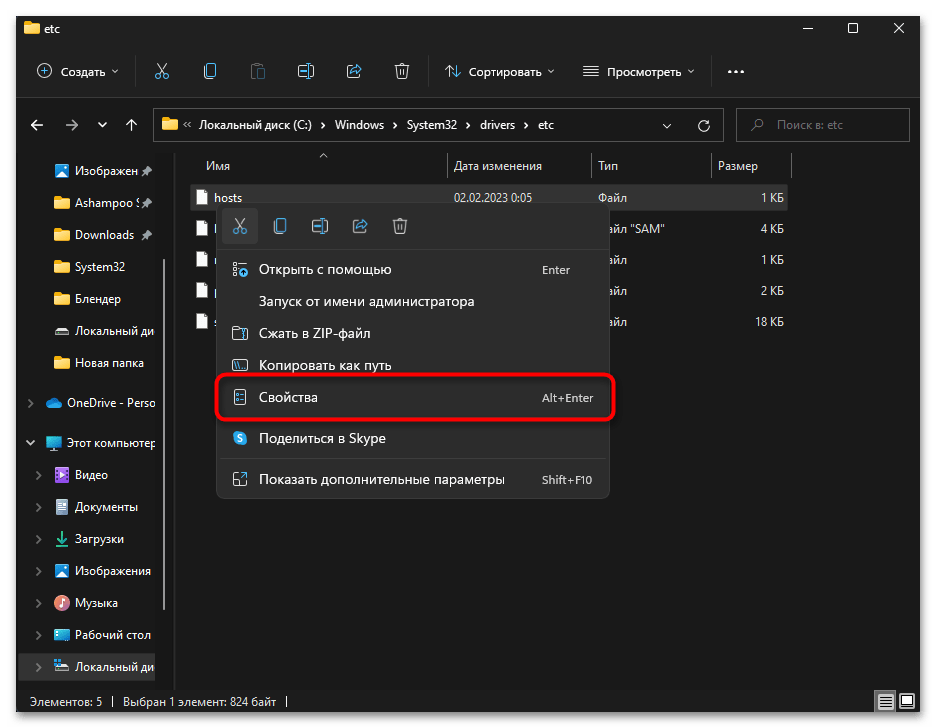
Зніміть галочку з & 171; тільки читання&187; і застосувати зміни. До речі, цю ж функцію можна активувати в тому випадку, якщо ви бачите, що після перезавантаження комп'ютера або підключення до мережі внесені вами рядки в файлі просто стираються. Це захистить файл від редагування ззовні.
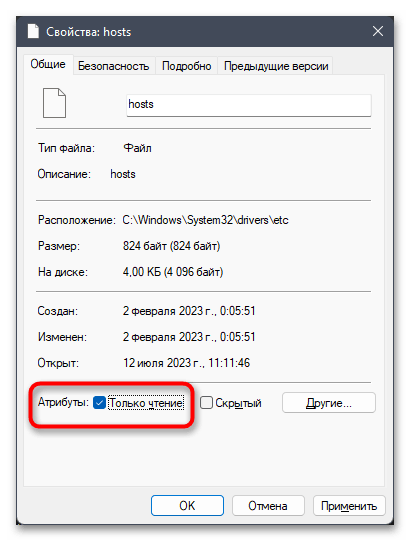
Якщо власник другого ПК, до якого ви збираєтеся підключитися, не володіє інформацією щодо свого IP і ви не можете самостійно відстежувати ці дані як системний адміністратор, варто попросити його використовувати доступні методи отримання цих відомостей. Детальні інструкції по цій темі ви знайдете в статті за наступним посиланням.
Детальніше: Як дізнатися IP-адресу свого комп'ютера
Спосіб 4: дозвіл обміну даними з додатком
За замовчуванням усі стандартні служби та програми в Windows 11 мають необхідні дозволи в брандмауері Windows 11, що дозволяє їм обмінюватися даними та забезпечувати нормальну взаємодію з локальною мережею та інтернетом. Однак Налаштування могли збитися або були змінені іншими програмами, в тому числі і для віддаленого робочого столу, що призводить до проблем з підключенням при використанні RDP. Давайте перевіримо дозволи і знову повернемо їх, якщо буде потрібно.
- В &171;&187; виберіть розділ & 171; конфіденційність та захист&187; , потім на панелі праворуч перейдіть до & 171; Безпека Windows&187; .
- Знайдіть у списку областей захисту & 171; брандмауер і захист мережі & 187; , клікніть по цьому пункту для переходу до відповідних налаштувань.
- Прокрутіть параметри вниз і натисніть на посилання & 171; дозволити роботу з додатком через брандмауер&187; .
- У новому вікні активуйте доступність налаштувань через кнопку &171;змінити параметри&187; .
- У списку додатків знайдіть &171;Віддалений робочий стіл (Майкрософт)&187; . Поставте галочку ліворуч від назви та надайте дозволи як приватній, так і публічній мережі, встановивши прапорці праворуч.
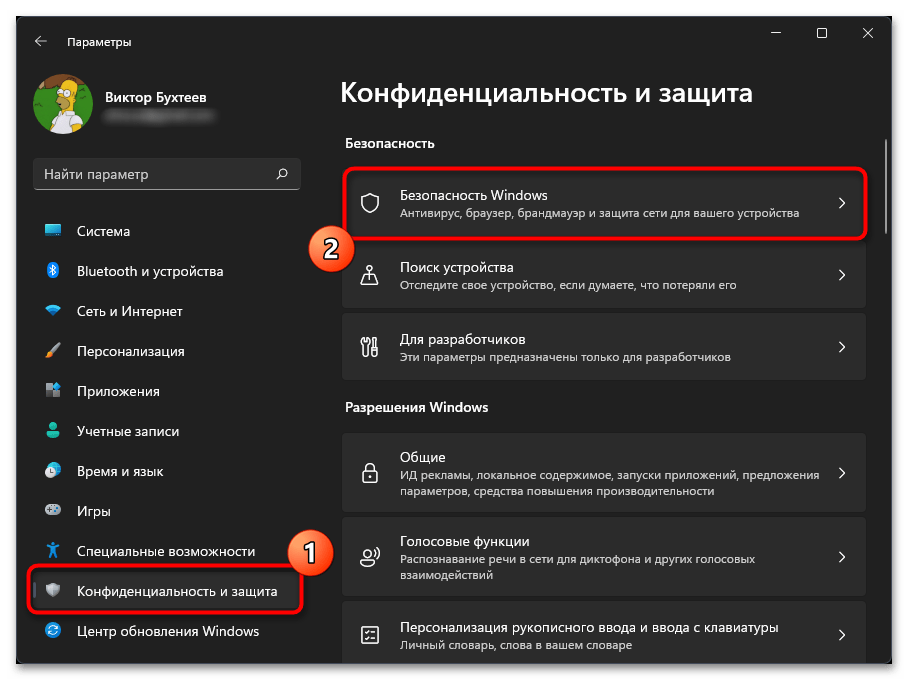
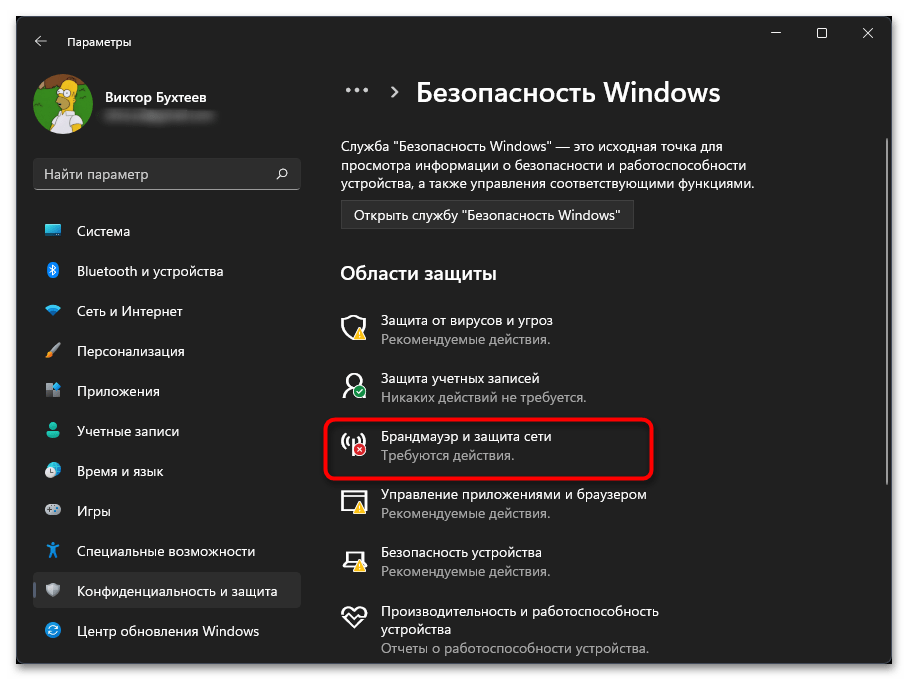
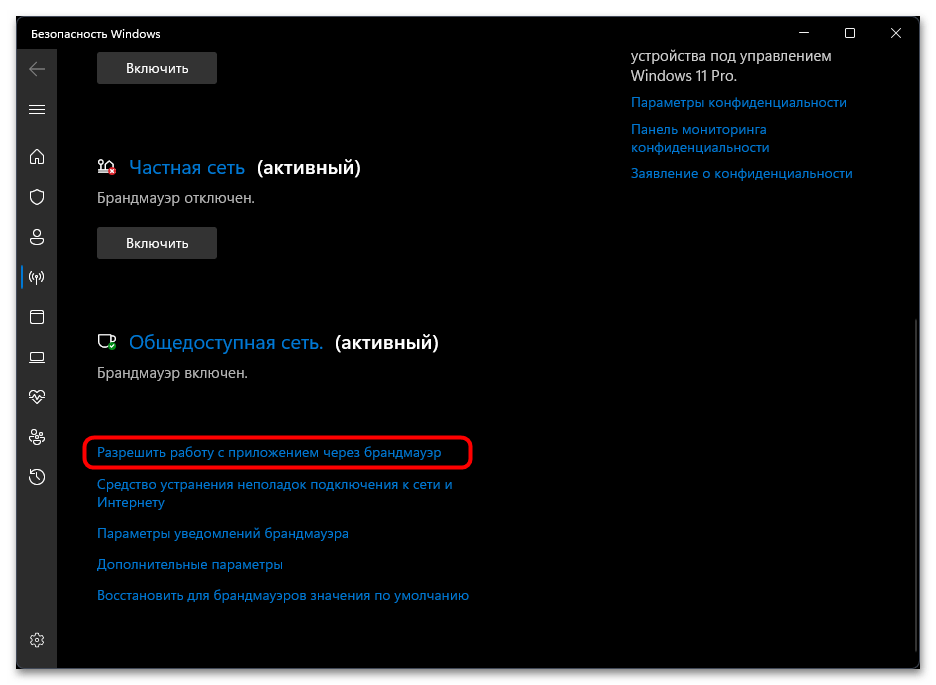
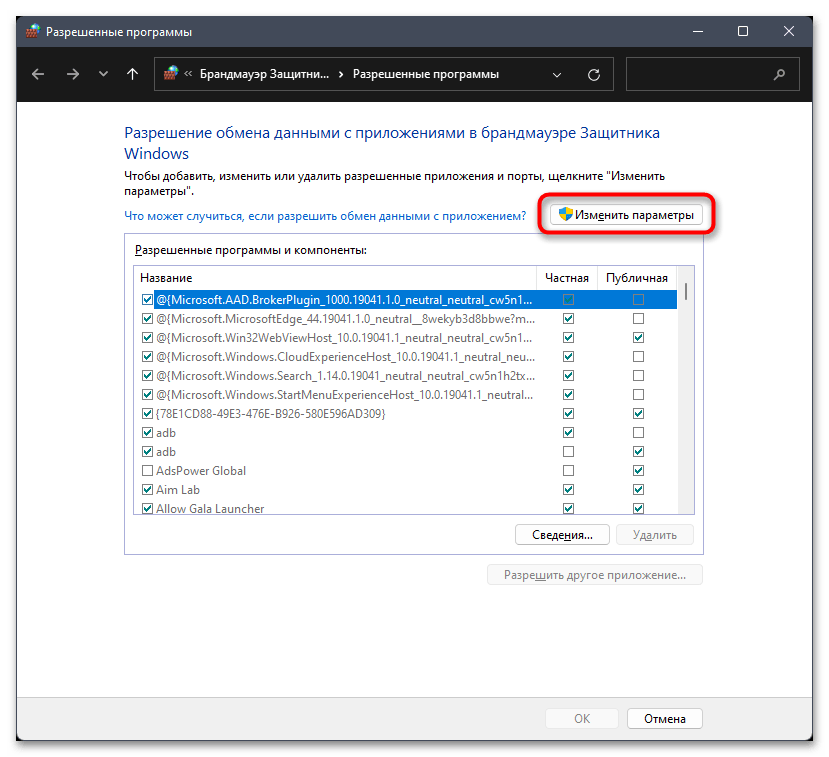
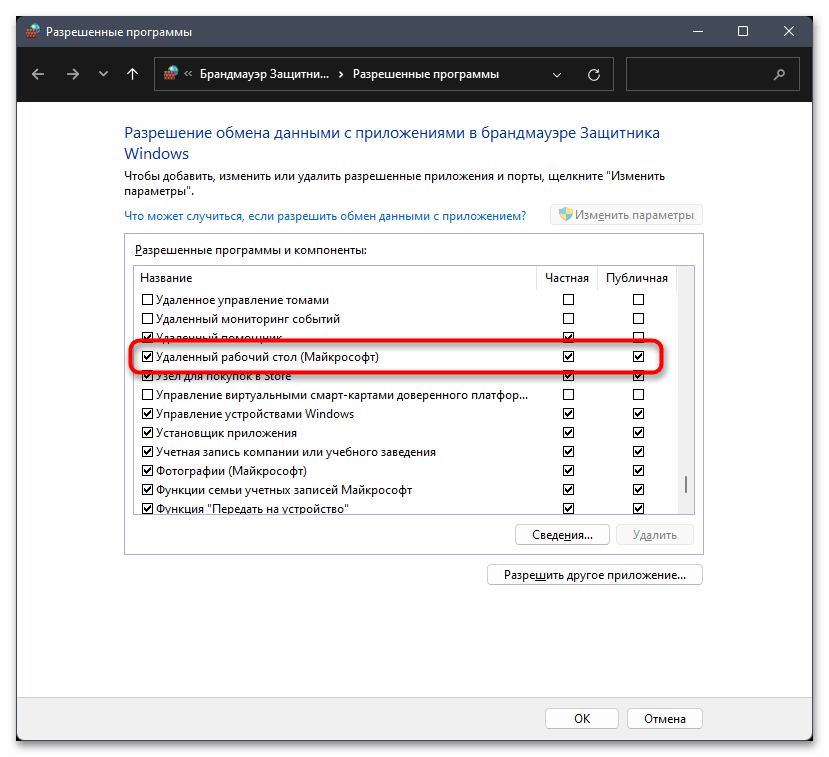
Спосіб 5: додавання користувачів віддаленого робочого столу
У деяких випадках спроба підключення до віддаленого робочого столу переривається, якщо хост (ПК, до якого треба підключитися) не встановив дозволу для користувачів локальної мережі. Виправляється ця ситуація через виявлення пристроїв і додавання їх в список дозволених. Для цього знову знадобиться перейти до компоненту &171;Віддалений робочий стіл&187; і внести відповідні зміни.
- Відкрийте &171; Параметри & 187; , виберіть розділ &171;Система&187; , потім перейдіть до &171; Віддалений робочий стіл & 187; .
- Натисніть на параметр &171; користувачі віддаленого робочого столу & 187; , щоб відкрити вікно з настройками.
- Клацніть на &171; додати&187; , щоб перейти до зміни дозволів.
- Якщо вам відомо точну назву комп'ютера разом з його розташуванням, можете вказати повне ім'я в формі. Для спрощеного пошуку перейдіть до &171;додатково&187; .
- Обов'язково поміняйте розташування на назву ПК, на якому і потрібно знайти користувача, щоб надати йому дозвіл.
- Після цього натисніть кнопку &171;пошук&187; праворуч, дочекайтеся завантаження списку і вкажіть користувача.
- Він буде відображатися в списку &171; користувачі віддаленого робочого столу & 187; і не повинен мати жодних проблем при спробі приєднатися до хоста.
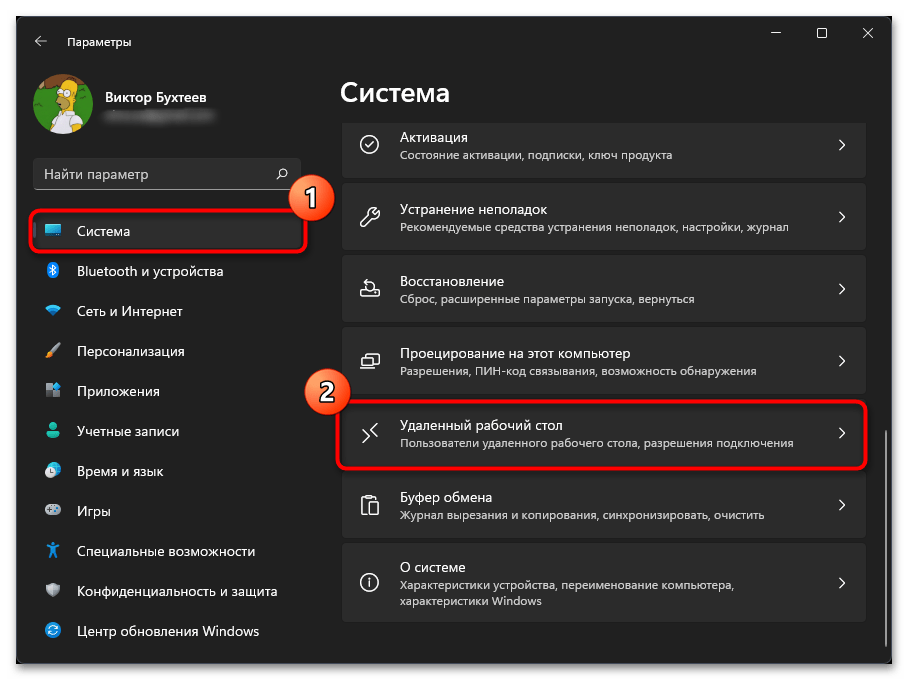
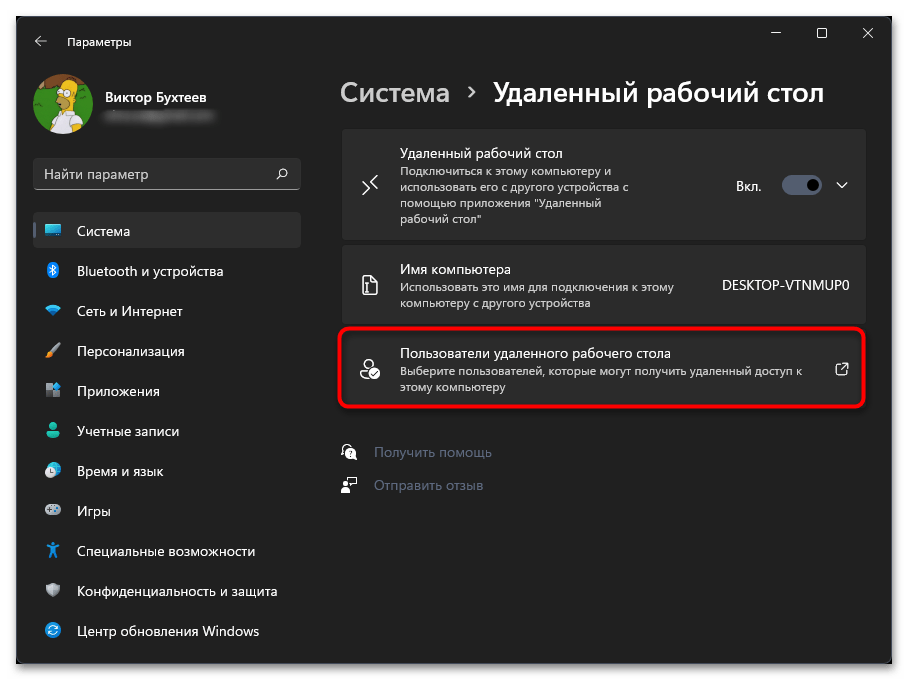

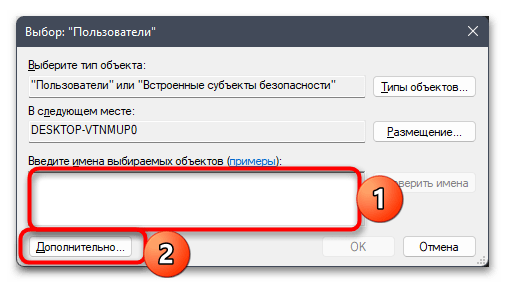
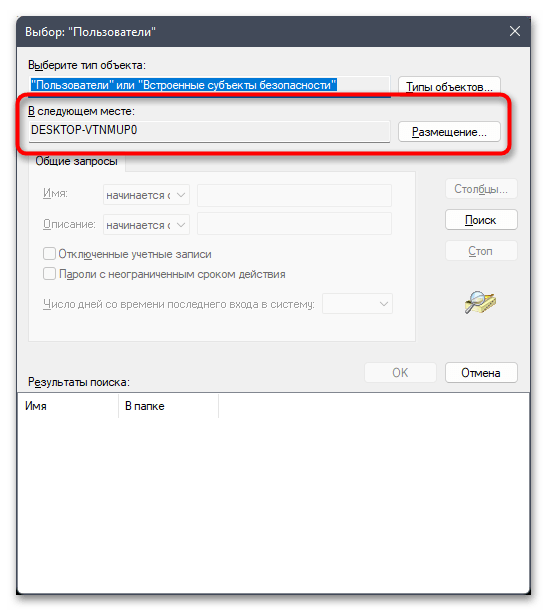
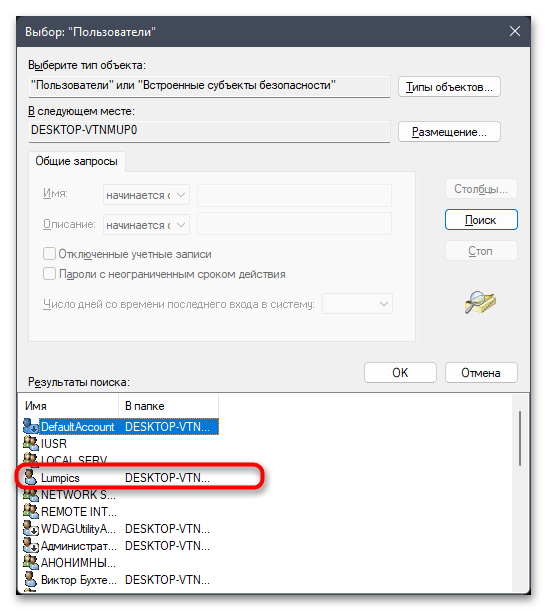
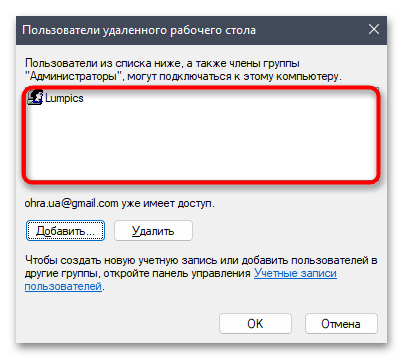
Спосіб 6: Перевірка пов'язаної служби
Якщо потрібна для віддаленого робочого столу служба не запущена або за замовчуванням відключена, швидше за все, RDP зовсім не буде працювати, проте проблеми можуть виникнути і на стадії підключення. Тому знадобиться відкрити список всіх служб Віндовс 11, знайти там необхідну і встановити для неї автоматичний запуск, а також запустити, якщо вона зараз вимкнена.
- Для цього через пошук в &171;пуску & 187; знайдіть &171;служби&187; і запустіть цю стандартну програму.
- Прокрутіть список і знайдіть службу з назвою &171; послуги віддаленого робочого столу & 187; . Двічі клікніть по назві для відкриття властивостей.
- Встановіть тип запуску як &171;автоматично&187; , а також поміняйте поточний стан, клікнувши по &171; запустити & 187; . Перед виходом не забудьте зберегти зміни.

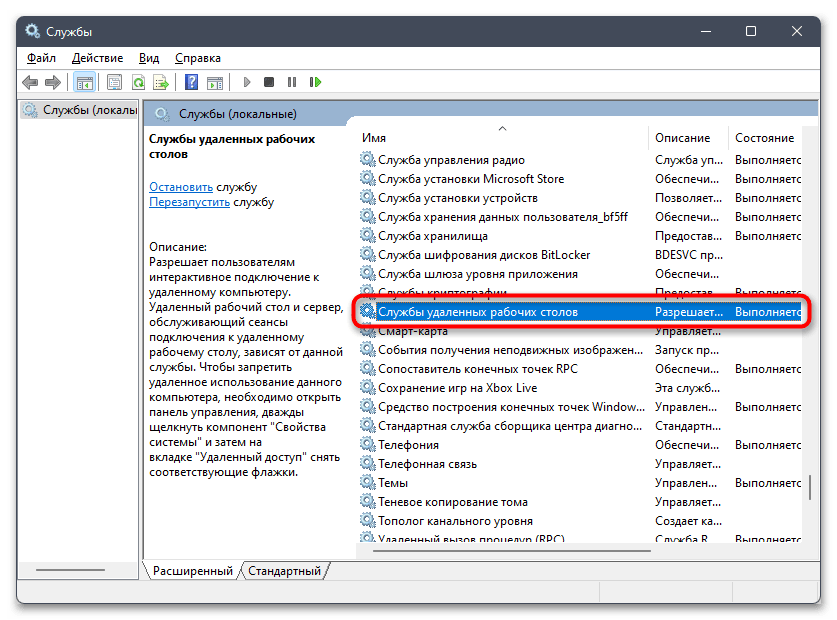
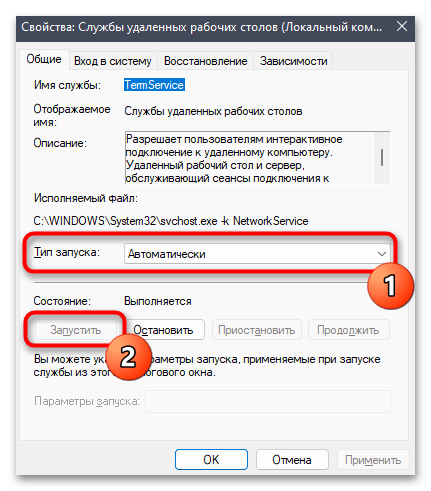
Спосіб 7: вимкнення протоколу UDP на клієнті
Наступний метод пов'язаний з протоколом UDP, активність якого може заважати коректному підключенню до віддаленого робочого столу в Windows 11 і обривати спроби з'єднання.
Варіант 1:&171; редактор реєстру & 187;
Редагування реєстру полягає в створенні параметра блокування роботи UDP з подальшою його налаштуванням для активації.
- Відповідно, знадобиться запустити &171;редактор реєстру&187; , що найпростіше зробити через & 171; Пуск & 187; , скориставшись пошуком по додатках.
- Швидко перейти по необхідному шляху можна, вставивши адресу
Комп'ютер \ HKEY_LOCAL_MACHINE \ SOFTWARE \ Policies \ Microsoft \ Windows NT \ Terminal Services \ Clientв адресний рядок і натиснувши по Enter . - В даному розташуванні праворуч натисніть правою кнопкою миші по порожньому місцю, Наведіть курсор на &171; створити & 187; і виберіть варіант &171;Параметр DWORD (32 біти)&187; .
- Для цього параметра задайте назву &171;fClientDisableUDP&187; , застосуєте його і двічі клікніть по ньому для зміни значення самої настройки.
- Вкажіть його як &171;1&187; , натисніть &171;ОК&187; і обов'язково відправте ПК на перезавантаження, оскільки зміни в реєстрі вступають в силу тільки в новому сеансі Віндовс.
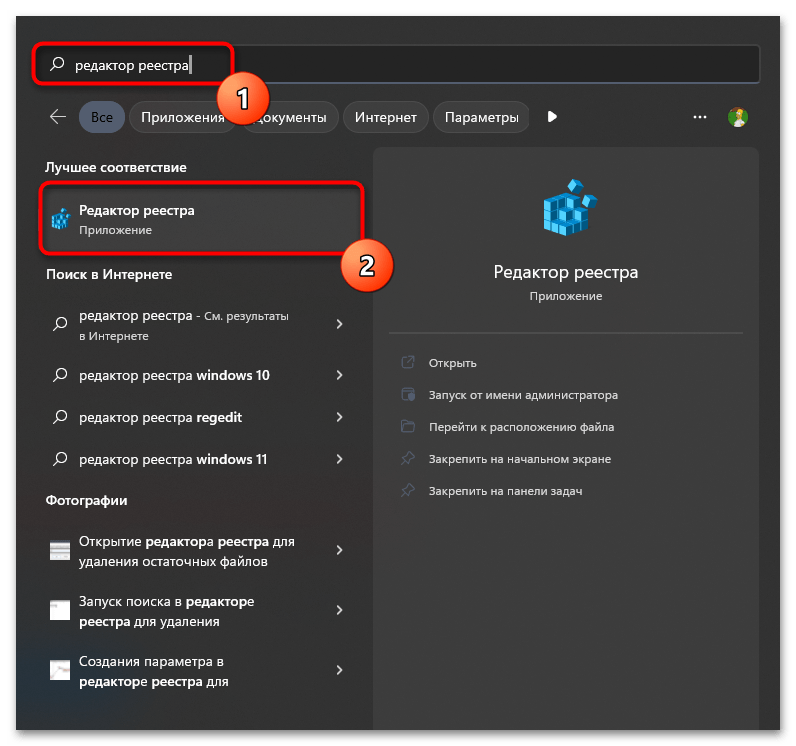
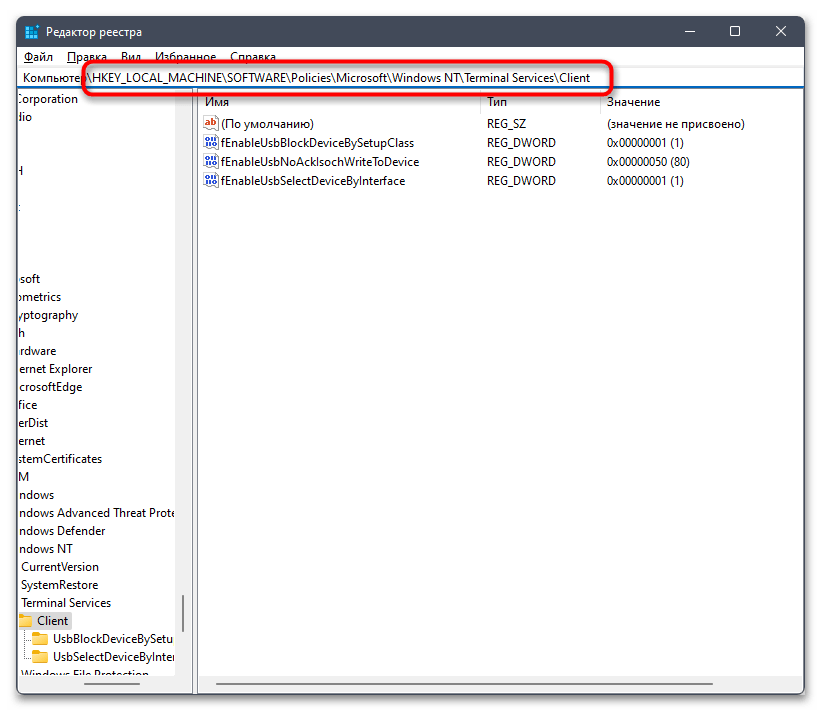
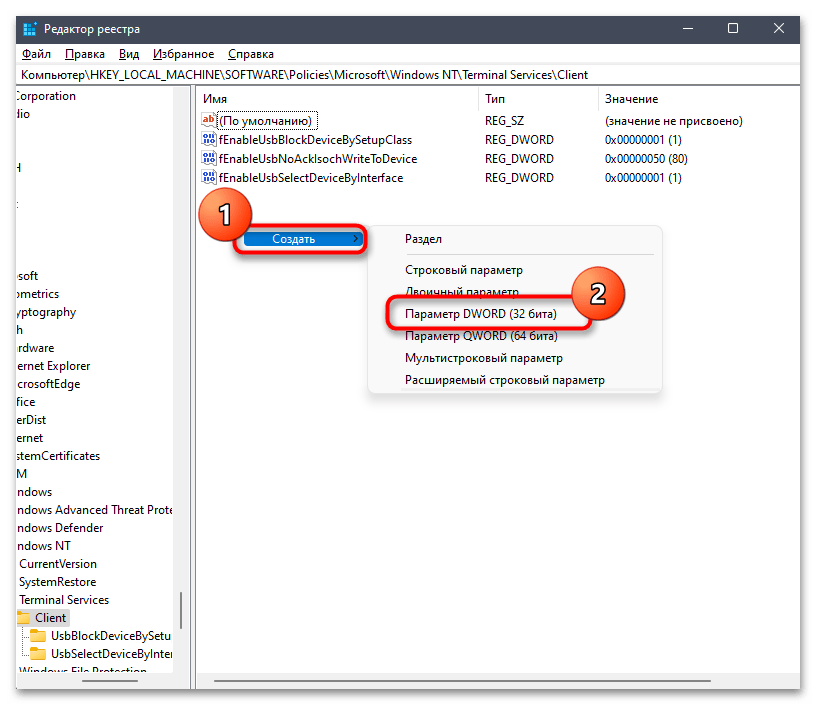
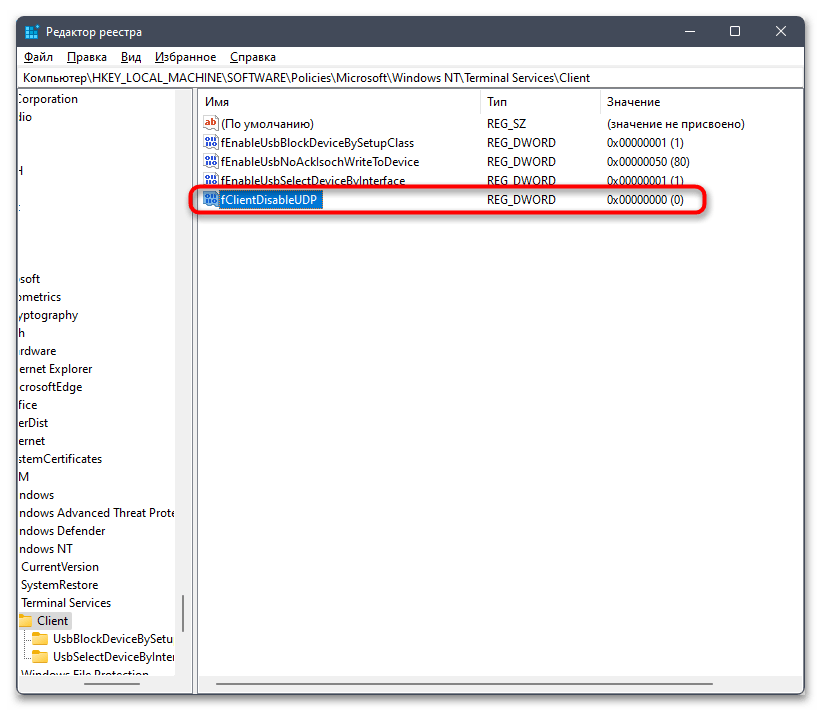

Варіант 2:&171; Редактор локальної групової політики & 187;
Наступні дії теж будуть пов'язані з обмеженням для протоколу UDP, але виробляються через редагування локальної групової політики, тому доступні тільки користувачам Windows 11 Pro і Enterprise. Якщо необхідної оснастки у вас немає, в цьому випадку залишається обмежитися виключно редагуванням реєстру, про що якраз було розказано вище.
- Відкрийте утиліту &171;виконати&187;
, використовуючи для цього стандартну комбінацію клавіш
Win + R
. Введіть команду
gpedit.mscі натисніть Enter для запуску & 171; Редактора локальної групової політики&187; . - У ньому розгорніть розділ &171;конфігурація комп'ютера&187; , виберіть папку &171; Адміністративні шаблони & 187; і &171;Компоненти Windows&187; .
- Виділіть лівою кнопкою миші & 171; послуги віддаленого робочого столу & 187; , потім перейдіть до каталогу &171;клієнт підключення до віддаленого робочого столу&187; .
- Тут вам необхідно знайти політику з назвою &171;вимкнення UDP на клієнті&187; . Двічі клікніть по ній лівою кнопкою миші, щоб відкрити властивості.
- Змініть стан на &171;Включено&187; , застосуйте налаштування та перезавантажте комп'ютер.
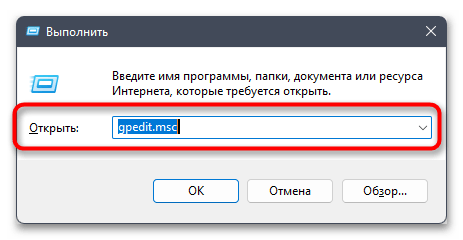
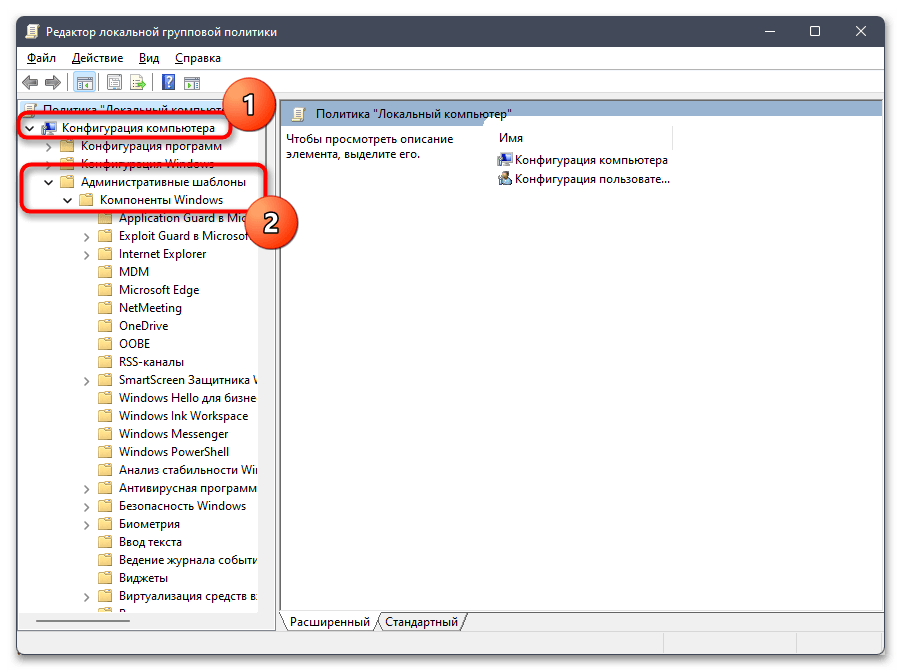
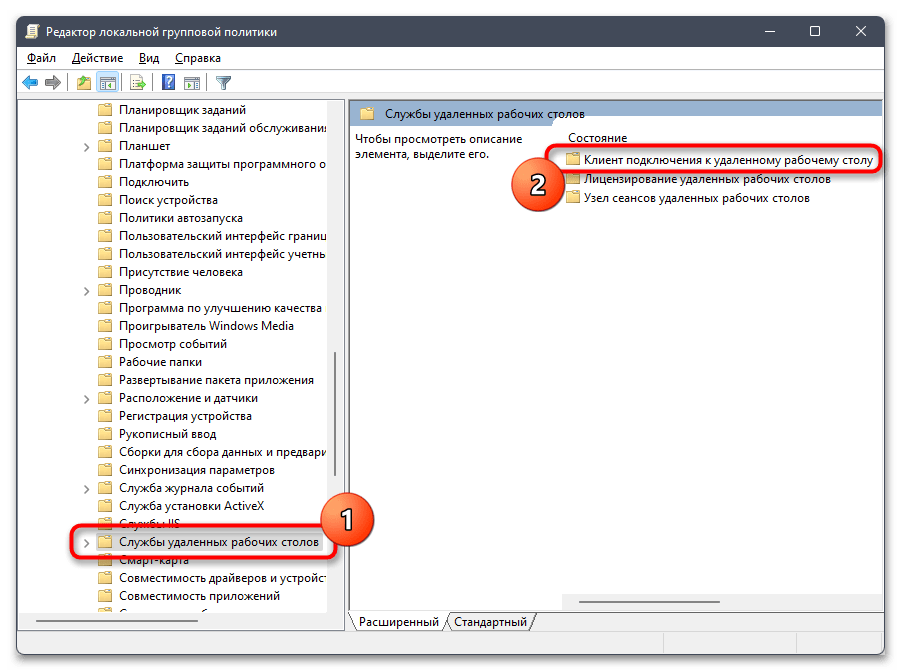
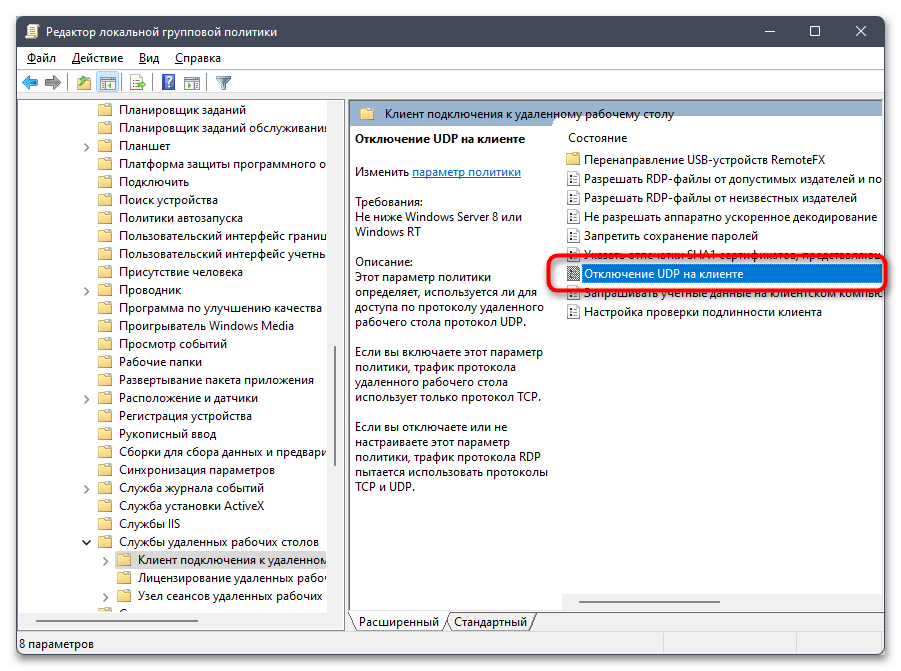
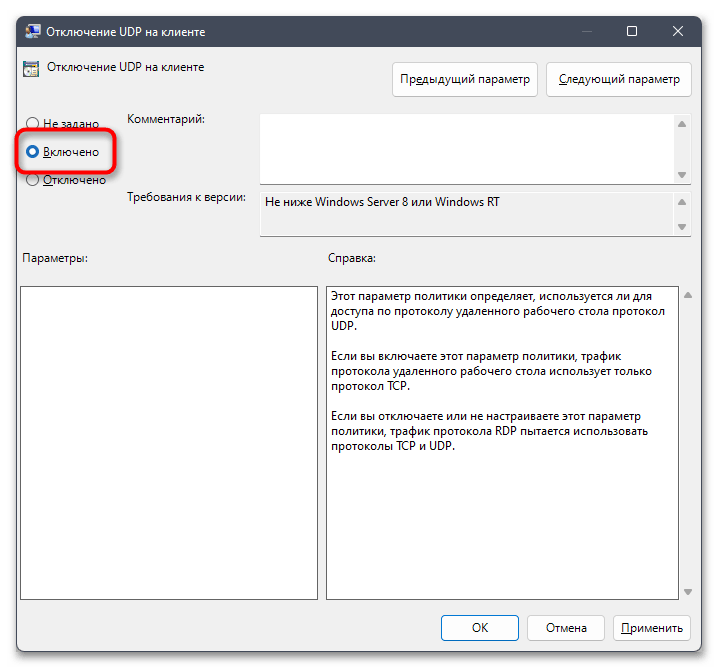
Спосіб 8: використання альтернативних засобів підключення
Не у всіх користувачів вдається розібратися з RDP і без проблем використовувати дану вбудовану технологію. Це може бути пов'язано як з обмеженнями в локальній мережі, так і зі збоями в роботі всієї операційної системи. Тому нерідко користувачі віддають перевагу стороннім програмам, які працюють без проблем і можуть з'єднати два віддалених комп'ютера незалежно від того, де вони знаходяться і яка операційна система встановлена. Тому якщо ви шукаєте аналог, так і не розібравшись з проблемами підключення по RDP, зверніть увагу на наступні статті.
Детальніше:
як користуватися TeamViewer
безкоштовні аналоги TeamViewer